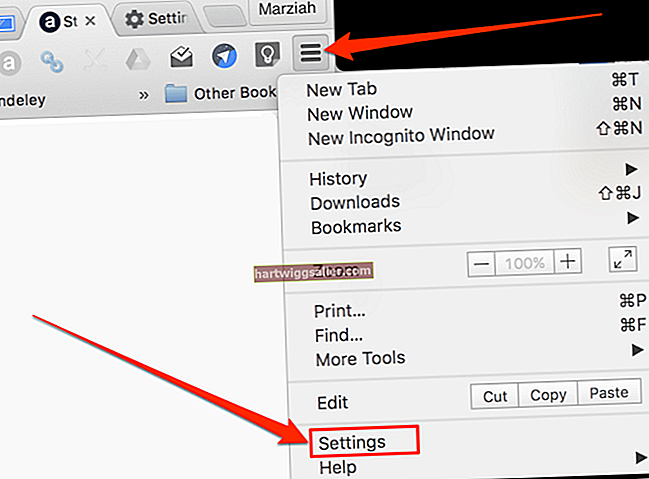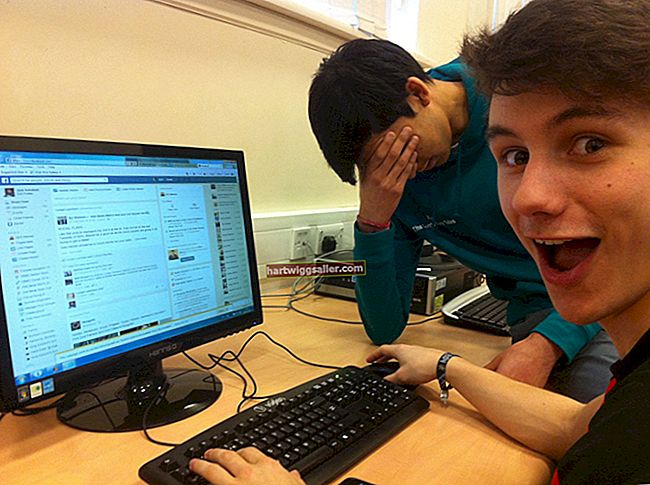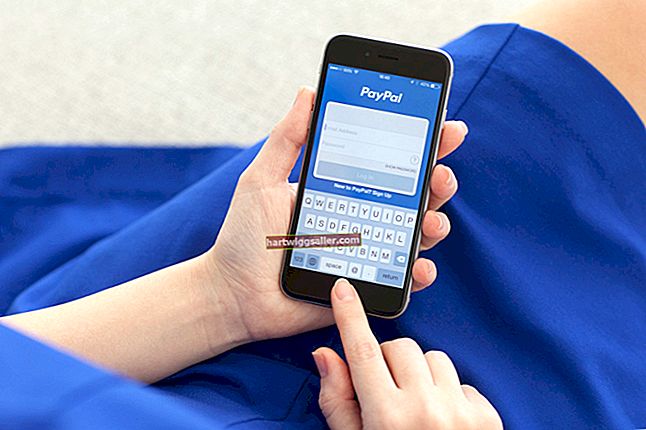自从IBM在1992年发布第一台ThinkPad以来,全世界的企业都在旅途中使用坚固的笔记本电脑。如果您查看许多受人尊敬的计算机出版物的购买指南,您将继续看到 ThinkPad 型号被列为最受推荐的商务笔记本电脑。 IBM在2005年将其PC部门出售给了联想,但是ThinkPad仍然以耐用和可靠着称。尽管如此,ThinkPad 很容易受到操作系统损坏或病毒或间谍软件的损坏,就像任何其他计算机一样。如果常用的病毒清除方法或执行Windows系统还原不能解决Windows问题,则将笔记本电脑还原为原始出厂默认配置可能是您唯一的选择。
1
在ThinkPad上备份所有重要文档和数据。为此,请将 USB 闪存驱动器或外部硬盘驱动器连接到 ThinkPad,并将文件复制并粘贴到外部存储设备。如果您的ThinkPad带有CD或DVD刻录机,则可以根据需要将文件刻录到空白光盘上。
2
关闭您的ThinkPad。如果尚未这样做,请将交流适配器连接到ThinkPad,然后将另一端插入电源插座。您不想在此过程完成之前就用完电源。
3
按下电源按钮以打开ThinkPad,并在看到IBM或Lenovo徽标后立即按键盘上的蓝色“ Access IBM”或“ Access ThinkPad”键。在大多数ThinkPad笔记本电脑上,蓝色键位于键盘上第一行的上方。几秒钟后,ThinkPad Product Recovery Program 菜单将出现在显示屏上。
4
按向下箭头键,直到光标突出显示“ThinkPad Product Recovery Program”选项,然后按“Enter”。
5
出现 ThinkPad Recovery Menu 后按“F11”键。启用“恢复出厂默认设置”选项,然后按照屏幕上的说明重新安装和自定义Windows操作系统。还原过程还会重新安装您首次购买计算机时包含在计算机上的其他第三方软件。在还原过程中,出现提示时,输入笔记本电脑的Windows用户名和密码。
6
出现提示时,请按ThinkPad键盘上的任意键以重新启动笔记本电脑。 ThinkPad 将重新启动并引导至 Windows。使用您在还原过程中创建的用户名和密码登录。
7
将您的外部USB闪存驱动器或硬盘驱动器连接到笔记本电脑。在将 ThinkPad 恢复到其原始配置之前,复制并粘贴您备份的数据文件。或者,从创建的备份CD或DVD光盘复制并粘贴文件。
8
在ThinkPad上安装其他第三方应用程序或程序。要安装默认配置中未包含的应用程序,您必须拥有原始安装光盘或从 Internet 下载程序。